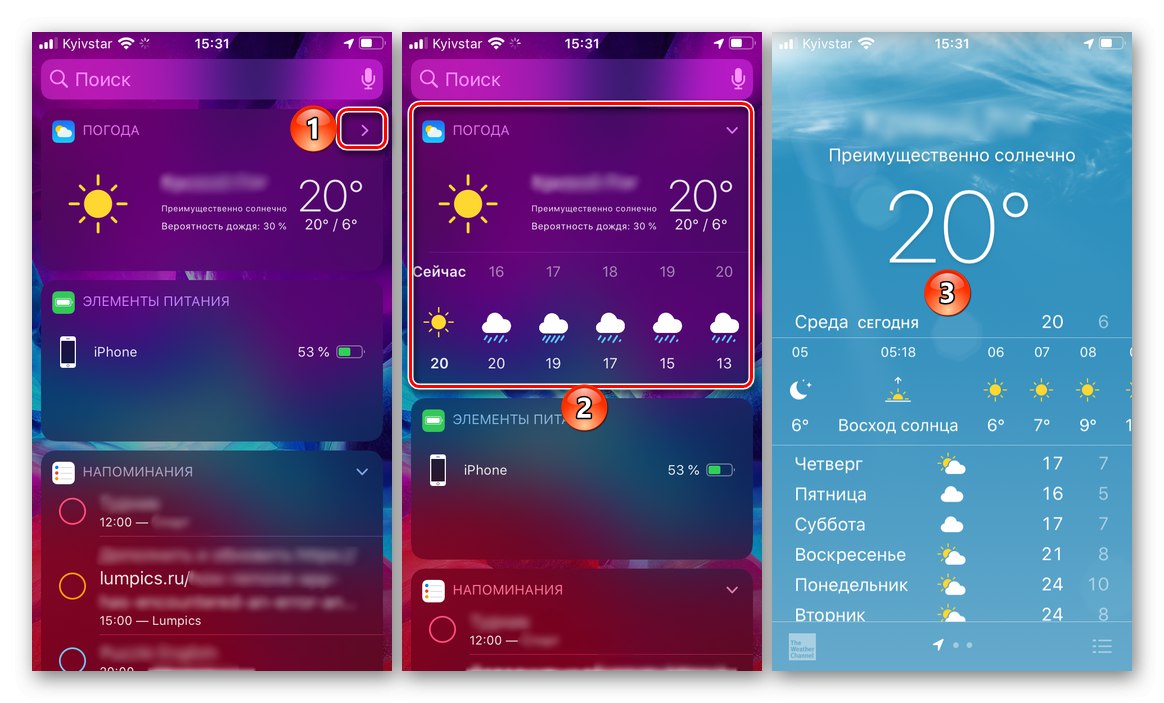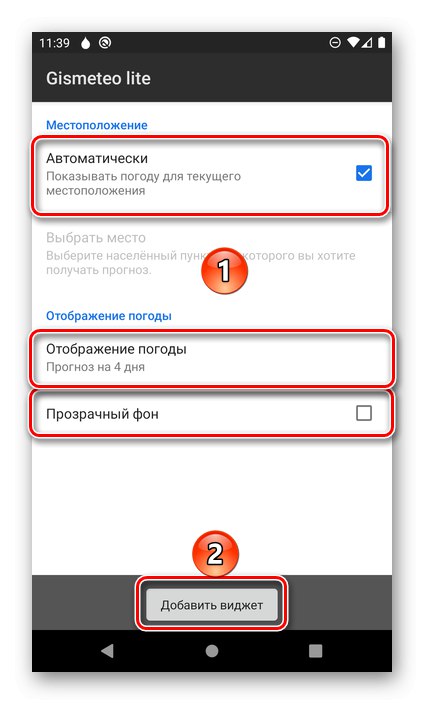Zadowolony
Android
W sklepie Google Play jest sporo aplikacji, które wyświetlają pogodę i zapewniają możliwość zainstalowania widżetu na ekranie smartfona z Android... Sprawdź nasze recenzje najlepszych przedstawicieli tego segmentu oprogramowania, wybierz odpowiednie rozwiązanie i zainstaluj je, a następnie przejdź do dalszych instrukcji.
Więcej szczegółów:
Aplikacje pogodowe na Androida
Widżety zegara i pogody na Androida
Instalowanie aplikacji w systemie operacyjnym Android
Jako przykład rozważ Gismeteo Lite - lekką i bezpłatną wersję słynnego serwisu pogodowego. Algorytm dodawania widżetu do ekranu we wszystkich wersjach Androida i różnych skórkach wygląda prawie identycznie, tylko kolejność pozycji menu i ich dokładne nazwy mogą się różnić. Po instalacji należy uruchomić aplikację, przyznać uprawnienia dostępu do swojej lokalizacji i przeprowadzić wstępną konfigurację.
- Przejdź do ekranu, do którego chcesz dodać widżet, dotknij palcem i przytrzymaj puste miejsce, aż pojawi się menu.
- Wybierz przedmiot „Widżety”.
- Na liście dostępnych aplikacji znajdź żądaną aplikację pogodową, wybierz odpowiedni widżet, jeśli jest ich kilka i, w zależności od wersji Androida, dotknij go lub przytrzymaj i przeciągnij w kierunku ekranu.
- Umieść dodany element w wybranym miejscu (w niektórych przypadkach po tej akcji może pojawić się dodatkowe menu, w którym należy ustawić podstawowe ustawienia i potwierdzić je).
![Podstawowe ustawienia widgetu pogody na smartfonie z systemem Android]()
Zmień rozmiar w razie potrzeby i jeśli jest dostępny.
- W związku z tym problem, wyrażony w tytule artykułu, można uznać za rozwiązany, ponieważ pogoda jest ustawiona na ekranie.
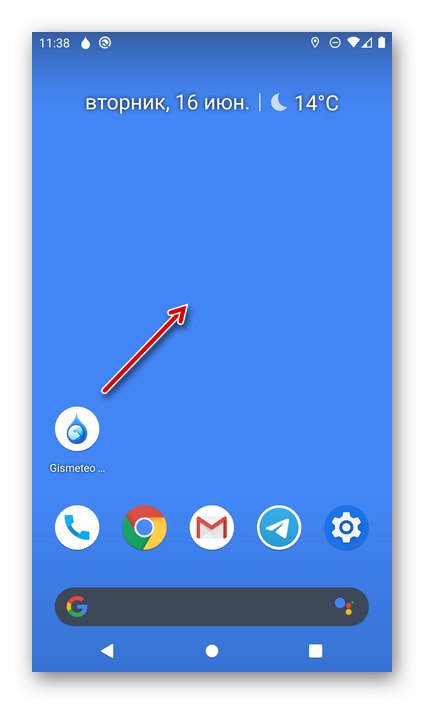
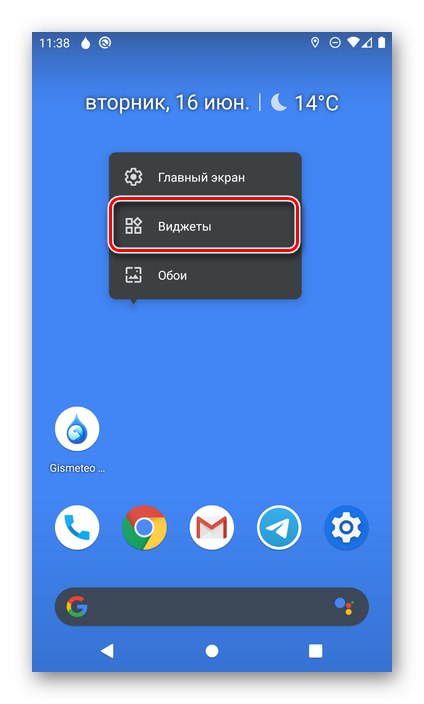
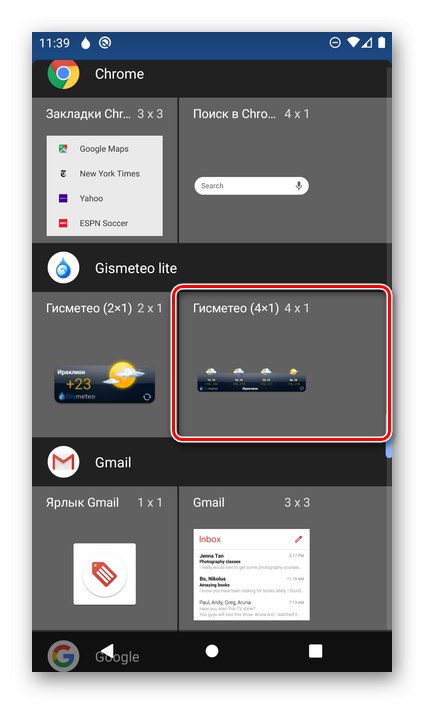
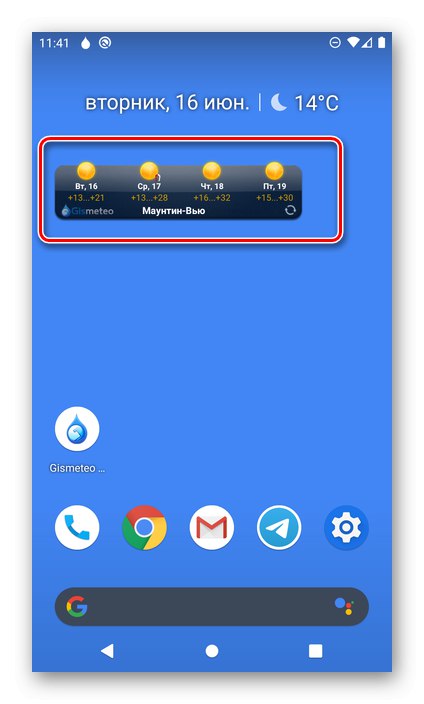
Uwaga! Zdecydowana większość smartfonów z Androidem ma zestaw widżetów od Google i zazwyczaj jeden lub nawet dwa z nich wyświetlają pogodę, na przykład tę, którą widać u góry ekranu na zrzutach ekranu powyżej. Możesz je znaleźć w menu dodawania, które już znasz.

iPhone
Oczywiście na iPhone'a są również dostępne aplikacje pogodowe. Możesz je znaleźć w App Store, po prostu wprowadź odpowiednie zapytanie w wyszukiwarce. Większość z nich zapewnia możliwość dodania widżetu, dla którego w iOS jest oddzielny ekran. Rozważymy instrukcje dodawania jednego na przykładzie autorskiego rozwiązania Apple o prostej i zrozumiałej nazwie Weather, we wszystkich innych przypadkach działania będą takie same.
Przeczytaj także: Jak ustawić pogodę na iPhonie
- Jeśli chcesz dodać widżet pogodowy dostarczony przez aplikację innej firmy do ekranu, uruchom go po instalacji i wykonaj wstępną konfigurację, która obejmuje zapewnienie dostępu do Twojej lokalizacji. Pomoże w tym artykuł, do którego link podano powyżej.
- Następnie przejdź do głównego (pierwszego) ekranu iOS i wykonaj poziome przesunięcie od lewej do prawej, a następnie przewiń do końca listy.
- Stuknij w napis znajdujący się na samym dole "Zmiana".
- Przewiń listę dostępnych widżetów i znajdź "Pogoda"jeśli planujesz dodać element standardowej aplikacji lub takiej, której nazwa odpowiada programowi innej firmy. Naciśnij zielony przycisk ze znakiem plus.
- Idź w górę iw razie potrzeby zmień pozycję widżetu na liście, na przykład ustawiając go jako pierwszy. Pamiętaj, aby dotknąć napisu "Gotowe"aby zmiany odniosły skutek.
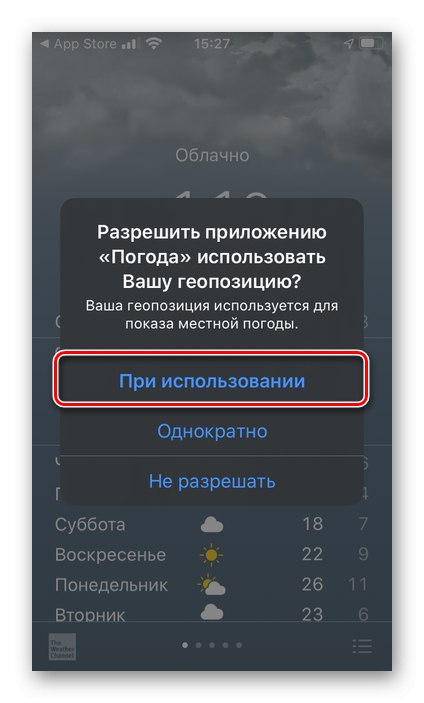
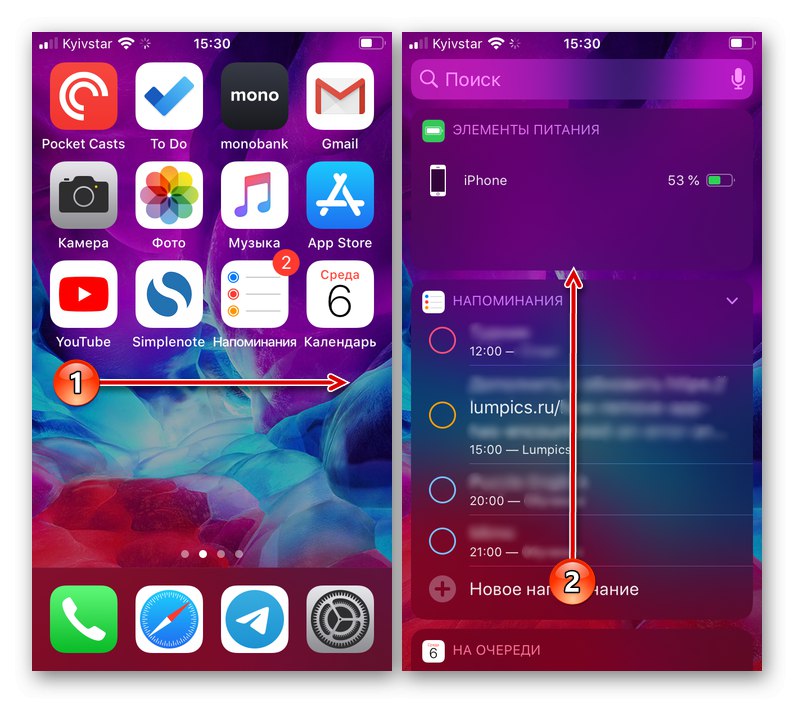
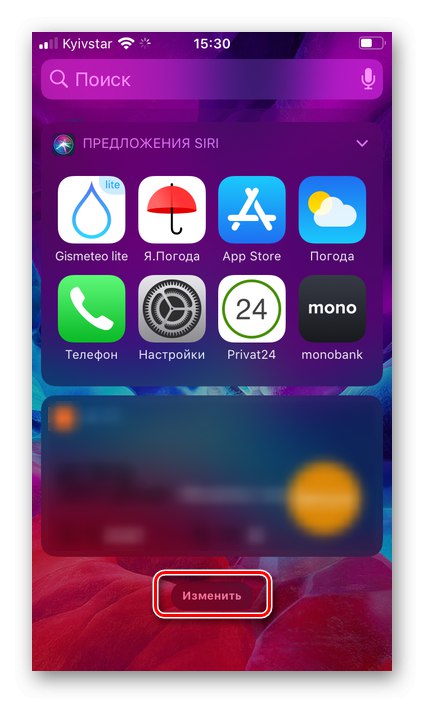
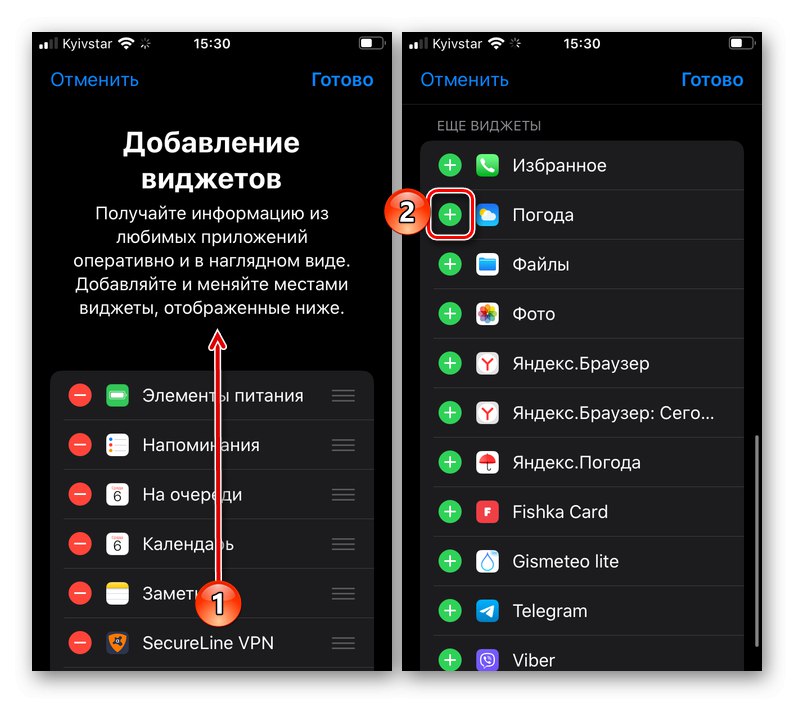
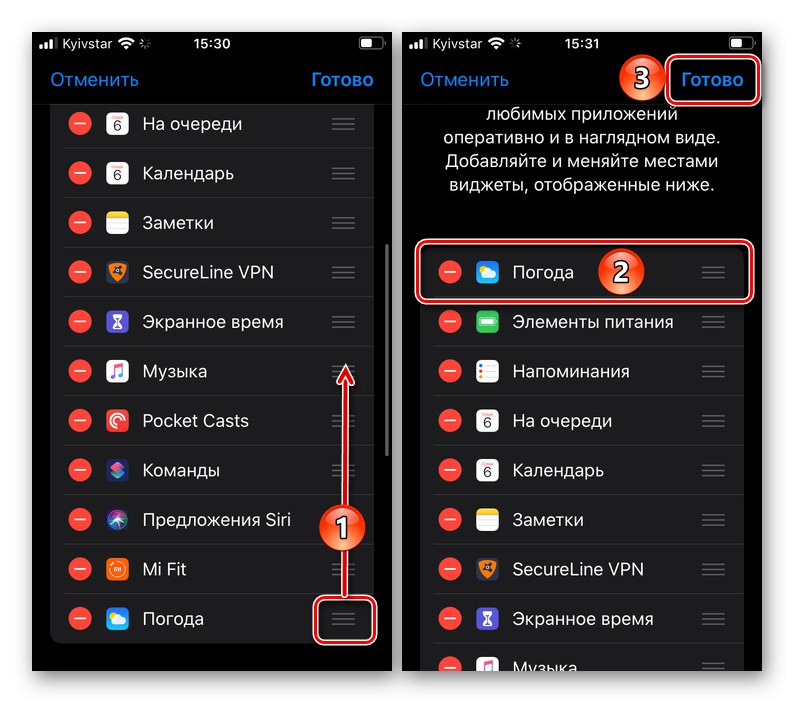
Wracając do ekranu widżetów, zobaczysz tam dodaną pogodę. W większości przypadków element ten można rozwinąć w celu uzyskania bardziej szczegółowych informacji, a jego kliknięcie spowoduje uruchomienie głównej aplikacji.